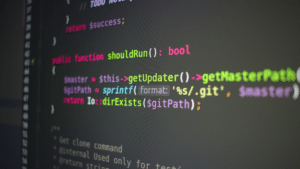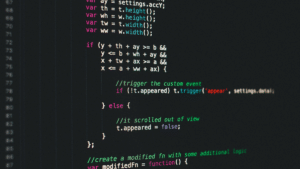Pythonは、さまざまなバージョンが存在し、それぞれのバージョンで異なる機能や特性があります。
複数のプロジェクトを扱っている場合や、特定のバージョンに依存するライブラリを使用する場合など、どのバージョンを使用しているのか把握することが重要です。
本記事では、パソコン上で複数のPythonバージョンを確認する方法について詳しく解説します。
Pythonのバージョンを確認する基本方法
一番基本的な方法として、コマンドラインで以下のコマンドを入力することで、現在使用しているPythonのバージョンを確認できます。
python --version
もしくは
python -V
これにより、インストールされているPythonのメジャーバージョンとマイナーバージョンが表示されます。
しかし、これではシステムにインストールされている他のPythonのバージョンを確認することはできません。
複数バージョンを管理するツールの利用
pyenvの利用
複数のPythonバージョンを管理するためには「pyenv」が非常に便利です。
pyenvを使用することで、システム全体に影響を与えずに任意のバージョンを切り替えることができます。
pyenvをインストールする手順は以下の通りです。
- ホームディレクトリに移動します。
- 以下のコマンドを実行してインストールします。
curl https://pyenv.run | bash - .bashrcファイルまたは.zshrcファイルに以下の行を追加します。
export PATH="$HOME/.pyenv/bin:$PATH"
eval "$(pyenv init --path)"
eval "$(pyenv init -)"
eval "$(pyenv virtualenv-init -)" - 新しいシェルを開始するか、.bashrc/.zshrcファイルを再読み込みします。
pyenvのインストールが完了したら、以下のコマンドを実行して利用可能なPythonバージョンを確認できます。
pyenv install --list
インストール可能なバージョンが一覧表示されます。インストールしたいバージョンを選んで以下のコマンドを実行します。
pyenv install 3.x.x
インストールが終わったら、以下のコマンドを使って利用中のPythonバージョンを切り替えることができます。
pyenv global 3.x.x
これで、指定したバージョンに切り替わります。また、現在使用しているバージョンを確認するには以下のコマンドを使います。
pyenv version
virtualenvの利用
他の方法として「virtualenv」もあります。
virtualenvを使うと、プロジェクトごとに独立したPython環境を構築することができ、異なるバージョンのPythonパッケージも管理しやすくなります。
virtualenvのインストールは以下の通りです。
pip install virtualenv
インストール後、以下のコマンドで新しい仮想環境を作成します。
virtualenv -p /path/to/pythonX.X myenv
これでプロジェクトディレクトリ内にmyenvという名前の仮想環境が作成され、指定したPythonバージョンが使用されます。この環境をアクティブにするには以下のコマンドを実行します。
まとめ

本記事では、Pythonの複数バージョンを確認する基本的な方法から、実際に使用するためのツール「pyenv」や「virtualenv」を使った管理方法について詳しく解説しました。
これらのツールを活用することで、効率的にPythonのバージョン管理を行うことができ、快適な開発環境を維持することが可能になります。
是非試してみてください。
最後までお読みいただき、ありがとうございました。